كيفية مزامنة علامات التبويب بين متصفحات Edge و Chrome و Firefox
إذا كنت تفكر في طريقة لمزامنة علامات التبويب(sync tabs) بين متصفحات مختلفة ، فقد وجدنا طريقة يمكنك من خلالها مزامنة علامات التبويب والوصول إلى علامات التبويب في أي مكان. لمزامنة علامات التبويب بين المتصفحات المختلفة ، نستخدم Tab Session Manager ، وهو ملحق متصفح مفتوح المصدر.
يمكنك تنزيل امتدادات Tab Session Manager على Microsoft Edge و Google Chrome و Mozilla Firefox . يتوفر مع اسم Tab Session Manager في متاجر كل متصفح. يتيح لك مزامنة علامات التبويب على تلك المتصفحات. كل ما تحتاجه هو امتداده وتسجيل الدخول من خلال Google لحفظ بيانات علامة التبويب. دعونا نرى كيف يمكننا مزامنة علامات التبويب باستخدام Tab Session Manager .
كيفية مزامنة علامات التبويب(Tabs) بين المتصفحات المختلفة
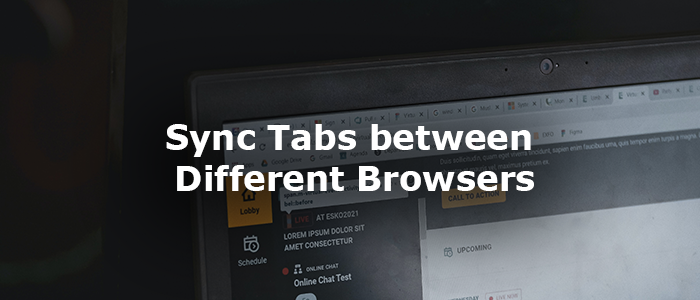
لمزامنة علامات التبويب بين المتصفحات ، افتح أي متصفح ( Edge أو Chrome أو Firefox ) و
- (Install Tab Session Manager)تثبيت ملحق Tab Session Manager
- انقر فوق(Click) الامتداد الموجود على شريط الأدوات
- ثم انقر فوق رمز الترس
- قم بالتمرير لأسفل لتسمية الجهاز
- اضبط(Set) الفاصل الزمني لحفظ الجلسة
- تمكين المزامنة السحابية باستخدام حساب Google
- امنح الإذن لحفظ البيانات على Google Drive الخاص بك
دعونا نرى العملية بالتفصيل.
افتح Google Chrome أو أي متصفح تستخدمه وقم بتثبيت امتداد Tab Session Manager من متجر الملحقات. بعد التثبيت ، انقر فوق الامتداد الموجود على شريط الأدوات.
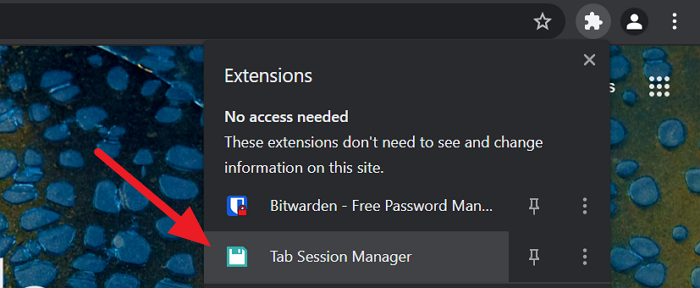
ثم في علامة تبويب الامتداد ، انقر فوق رمز الترس(Gear) للوصول إلى صفحة إعدادات Tab Session Manager .
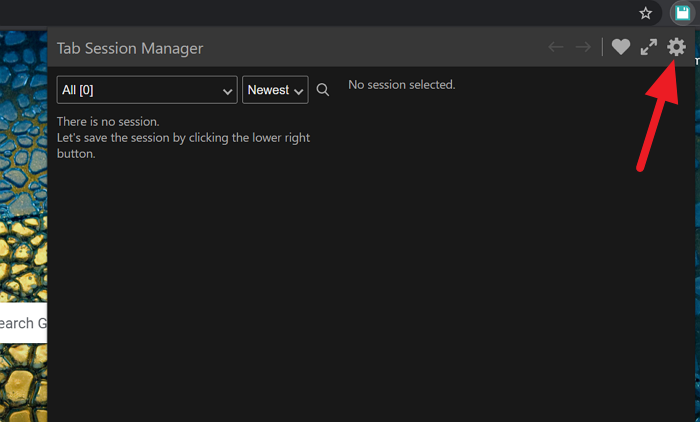
في صفحة الإعدادات في (Settings)Tab Session Manager ، قم بالتمرير لأسفل للعثور على حفظ اسم الجهاز للجلسة (Save device name to session ) وحدد المربع المجاور له لتمكينه. بعد ذلك ، أدخل اسم الجلسة لتذكرها بسهولة في مربع النص بجوار اسم الجهاز(Device name) .
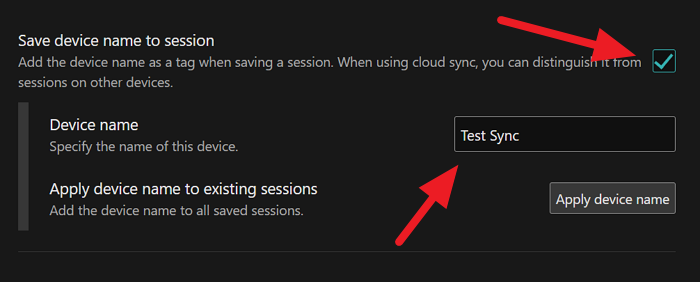
مرة أخرى ، قم بالتمرير لأسفل إلى قسم الحفظ التلقائي(Auto save) وقم بتعيين الفاصل الزمني لحفظ الجلسة بانتظام. يتم تعيينه افتراضيًا لمدة 15 دقيقة. يمكنك تغييره لمتطلباتك.
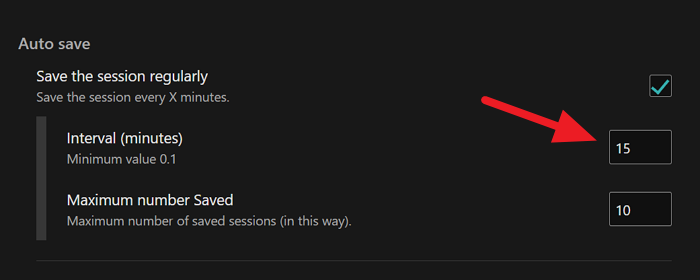
بعد ذلك ، قم بالتمرير لأسفل إلى قسم Cloud Sync وانقر فوق الزر تسجيل الدخول باستخدام Google(Sign in with Google) .

سيفتح نافذة تراكب لتسجيل الدخول إلى حساب Google . بعد تسجيل الدخول ، امنح أذونات لحفظ البيانات على Google Drive . بعد ذلك ، سيتم حفظ بيانات الجلسة بنجاح على محرك الأقراص الخاص بك.(Session)
للوصول إلى الجلسة نفسها على متصفح مختلف أو جهاز كمبيوتر مختلف ، ما عليك سوى تثبيت ملحق Tab Session Manager وتسجيل الدخول باستخدام حساب Google الخاص بك . سوف تجد جلسات مع الأسماء التي قمت بتعيينها. انقر فوق(Click) الجلسة للتحميل على ذلك المتصفح.
يمكنك حذف الجلسات في أي وقت وتحديث الإعدادات في أي وقت. إذا كنت تستخدم الامتداد لمزامنة علامات التبويب على جهاز كمبيوتر عام ، فلا تنس حذف امتداد Tab Session Manager والبيانات الأخرى الموجودة على الكمبيوتر. هناك العديد من الملحقات الأخرى المتاحة للقيام بنفس الشيء. يمكنك تثبيت واستخدام أي امتداد طالما أنك تثق بالامتداد وسياسات جمع البيانات الخاصة به. اقرأ(Read) المراجعات قبل تثبيت أي امتداد لحماية بياناتك وخصوصيتك من الوقوع في أيدي مجهولة.
هذه هي الطريقة التي يمكنك بها حفظ ومزامنة علامات التبويب على متصفحات مختلفة باستخدام امتداد. يمكنك تنزيله من github.com .
قراءة: (Read: )كيفية منع المستخدمين من تثبيت الإضافات في Google Chrome(How to prevent users from installing Extensions in Google Chrome)
Related posts
400 Bad Request، Cookie Too Large - Chrome، Edge، Firefox، أي
كيفية تغيير Default Font في Chrome، Edge، Firefox browser
إغلاق جميع browser tabs فتح مرة واحدة في Chrome، Edge، أو Firefox
هل هي آمنة لحفظ كلمات المرور في Chrome، Firefox or Edge browser؟
كيفية إيقاف إعادة توجيهات التلقائية في Chrome، Firefox، Edge متصفحات
Google Chrome vs Firefox Quantum ل Windows 10
كيفية تصفح في Mode النص فقط في Chrome، Edge، أو Firefox
كيفية القائمة السوداء أو حظر المواقع في Chrome، Firefox، متصفحات Edge
كيفية تعطيل المدمج في Password Manager في Chrome، Edge، Firefox
صور تعطيل في Chrome، Firefox، Edge، Internet Explorer أثناء التصفح
Hyperlink Auditing في Chrome & Firefox browsers
Install YouTube Progressive Web App Chrome or Edge
Force Links لفتح في الخلفية Tab في Chrome، Edge، Firefox، Opera
Create اختصار صفحة الويب باستخدام Edge browser على سطح المكتب Windows 10
Share Button Plugins ل Chrome، Firefox and Edge browsers
كيفية استخدام Chrome، Edge، Firefox، متصفحات Opera Notepad
كيفية جعل Flash work في Chrome، Edge، Firefox NOW
Change default search engine في Chrome، Firefox، Opera، أي
كيفية تحديث Chrome، Edge، Firefox، Opera متصفحات على نظام التشغيل Windows 10
ويندوز Defender Application Guard Extension ل Chrome & Firefox
